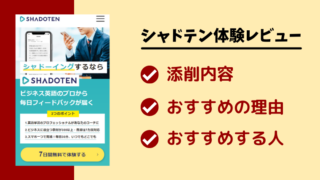スタディサプリの英会話セットプランを7日間体験しましたので、その内容について詳しく解説したいと思います。
ちなみに、この商品の正式名称は以下のとおりです。
アプリとオンライン英会話がセットになっているという、これまでにない画期的な学習システムということで、前々から気になっていました。
この7日間でコンテンツをひととおり体験しましたので、出し惜しみをせずにご紹介していきます。
この体験記事が少しでも参考になれば嬉しいです。
ではいきましょう!
スタディサプリ英会話セットプランの管理画面について
学習の中身に入る前に、まずはスタディサプリの英会話セットプランで使う管理画面について把握しておきましょう。
アプリ側とオンライン英会話側のそれぞれに管理画面がありますので、分けて解説します。
アプリ側の管理画面【メイン画面】
スタディサプリ英会話セットプランへの申し込みが完了すると、次のような管理画面に入ることができます。
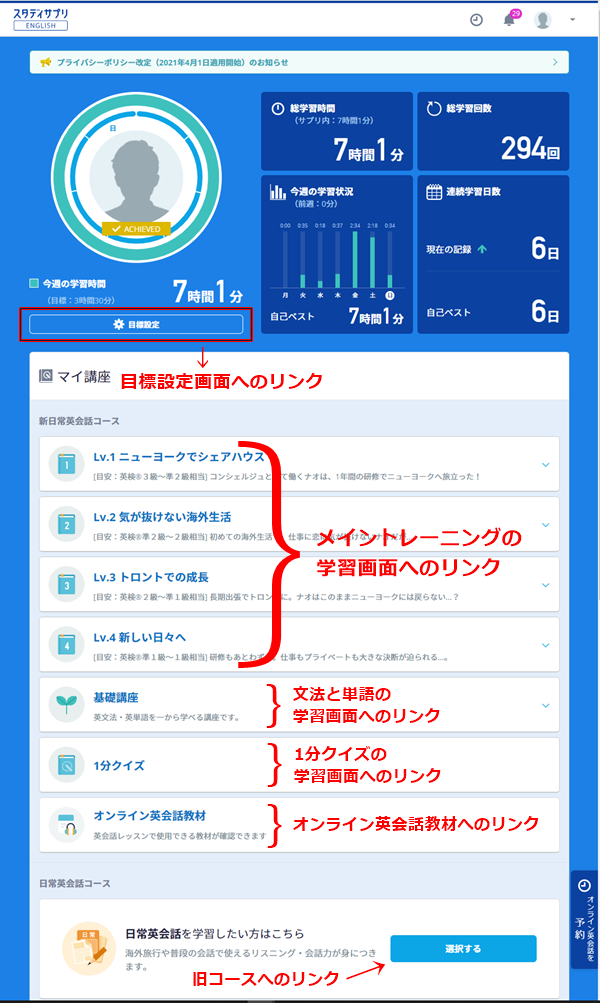
これがアプリ側の管理画面ですが、全体の管理画面も兼ねています。(オンライン英会話側の管理画面は別にあります。後で説明します。)
ここで学習の進捗状況が確認できるほか、アプリとオンライン英会話のそれぞれの学習画面(教材のある画面)に移動できるようになっています。
また、上の画像の「目標設定」をクリックすると、下の図のように学習目標時間が設定できますので、設定したい場合はここで設定しておくとよいでしょう。
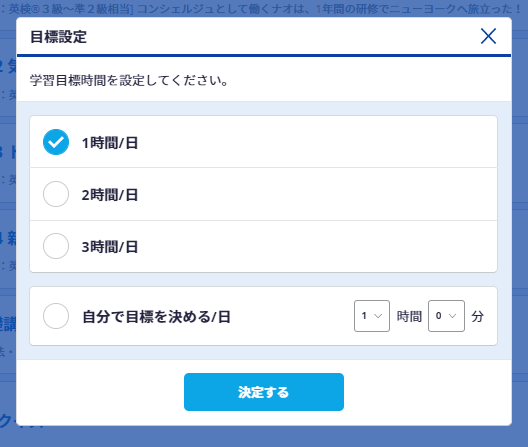
学習目標時間を設定しておくと、1週間あたりの目標時間と、その週のその時点までの学習時間が表示されますので、目標にどれだけ近づいているのかがわかります。
ちなみに、学習目標時間については僕はほとんど気になりませんでした。(というより、ほとんど見ていませんでした・・・。)
この管理画面ですが、何度もアクセスすることになると思って、ブラウザの「ブックマーク」に入れておきました。
アプリ側の管理画面【サイドメニュー】
アプリ側の管理画面の右上にある、人のマークの横の▼をクリックすると、下の図のようなメニューが表示されますので、この中からいくつかご紹介します。
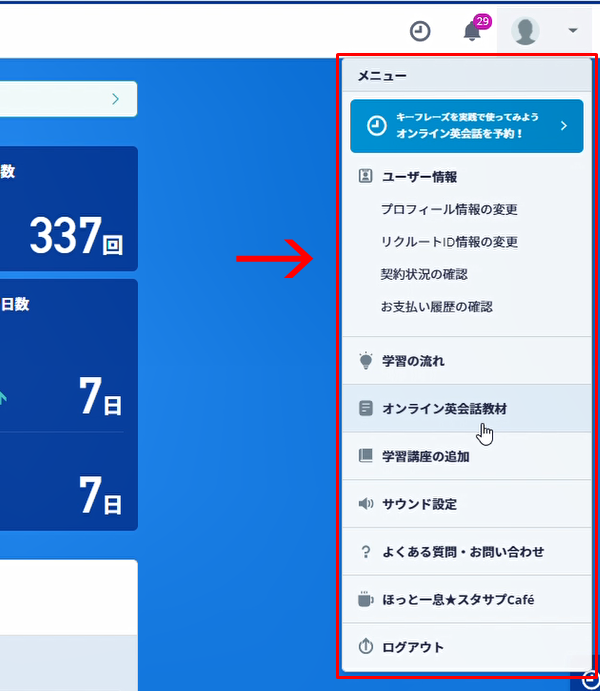
まず、一番上にある「オンライン英会話を予約!」という青いボタンをクリックすると、下の図のようなオンライン英会話(ネイティブキャンプ)の管理画面に移動します。
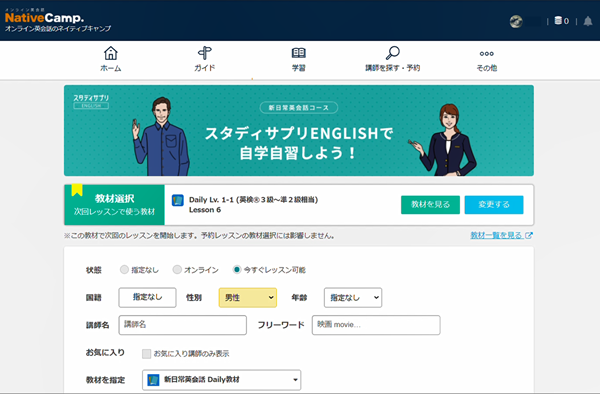
これについてはこの後の項目の「オンライン英会話側の管理画面」のところで詳しく解説しますので、そちらをご覧ください。
次に、「学習の流れ」をクリックすると、下の図のようなページに移動します。
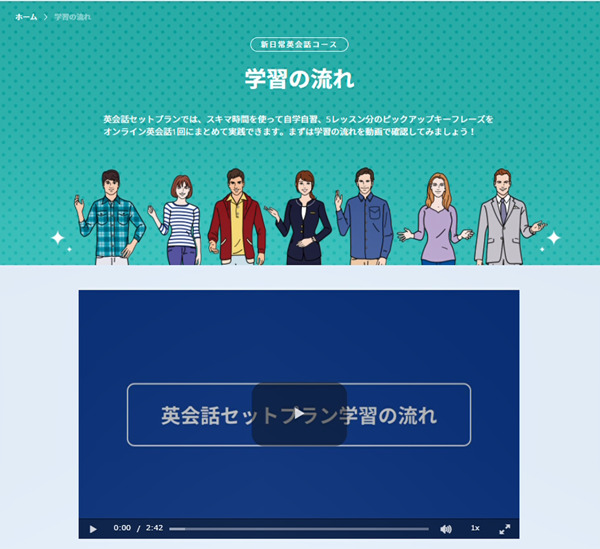
ここでは、以下の点について動画で解説してくれていますので、必要に応じて確認するとよいです。
- 学習全体の流れ
- オンライン英会話のレッスン構成
- レッスン予約方法
次に、「オンライン英会話教材」をクリックすると、下の図のようなページに移動します。
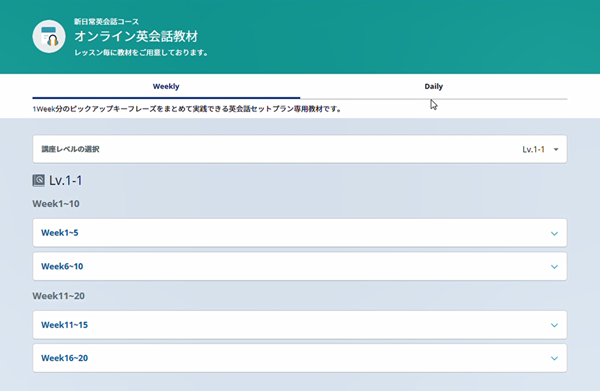
ここが自分が学びたい教材を選ぶページです。
WeeklyかDailyを選び、レベルとWeekを指定すると、オンライン英会話用の教材のページに移動します。
あくまでオンライン英会話用の教材であって、アプリで学ぶ教材とは異なりますので、必ず区別して使ってください。
次に、「学習講座の追加」をクリックすると、下の図のようなページに移動します。
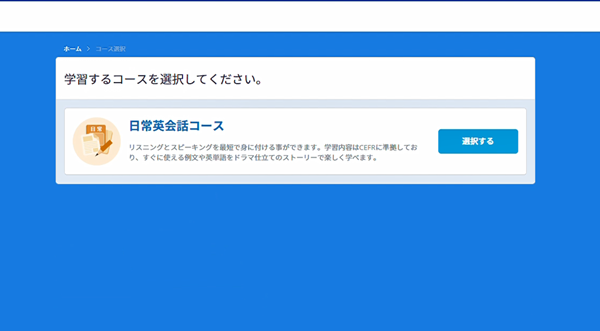
「日常英会話コース」だけが選択できる状態になっていました。
これは旧コースです。
スタディサプリの英会話セットプランを受講中は無料で学べます。
クリックすると、下の図のようなページに移動しました。
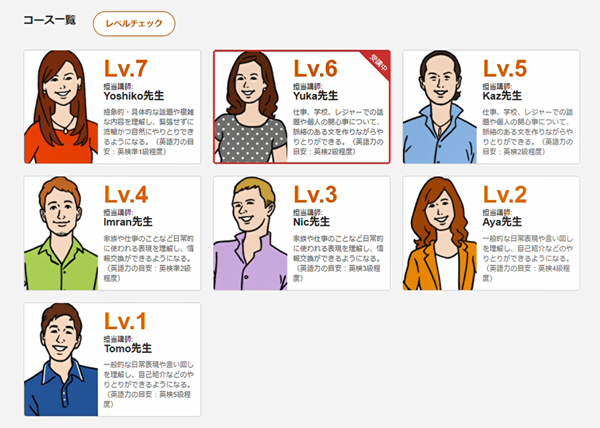
レベル別にコンテンツが用意されているようですが、体験期間中に学ぶ時間がありませんでしたので、今回は見送りました。
次に、「サウンド設定」をクリックすると、下の図のようなページに移動します。
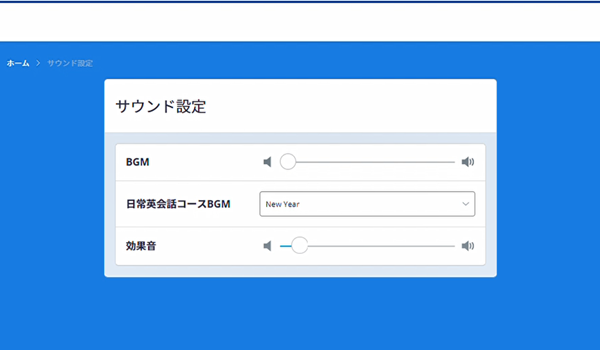
ここはBGMや効果音を選ぶページです。
最初に管理画面に入ったときにBGMが鳴っていたのですが、ちょっとうるさかったのでボリュームを思い切ってゼロにしました。(静かなほうが好きなので^^)
ちなみに、BGMはいくつか用意されていますので、好きなものを選ぶことができます。
そして、「ほっと一息★スタサプCafe」をクリックすると、下の図のようなページに移動します。

スタディサプリENGLISHの学習サイトで、こちらは誰でも見ることができます。
以下にURLを貼っておきますので、良かったら見てみてください。
サイドメニューの紹介はここまでです。
一部についてはメイン画面からもアクセスできますが、いろいろ触っているうちにわかってくると思います。
オンライン英会話側の管理画面【メイン画面】
先ほど少し触れましたが、下の図がオンライン英会話(ネイティブキャンプ)の管理画面です。
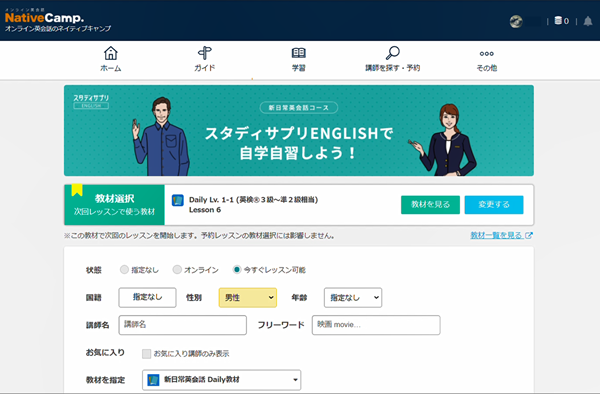
この画面で、レッスンで使う教材や講師を選びます。
これを見れば直観的にわかると思いますが、講師は条件を指定して探せばOKです。
この図では下のほうが切れていますが、この下にいろんな講師が表示されていますので、これを見ながら選ぶこともできます。
オンライン英会話側の管理画面【グローバルメニュー】
オンライン英会話側の管理画面の上部にメニュー(グローバルメニュー)がありますので、この中からよく使うであろう機能についてご紹介します。
まず、グローバルメニューの中の「学習」をクリックすると、表示されるのが以下の図のようなメニューです。
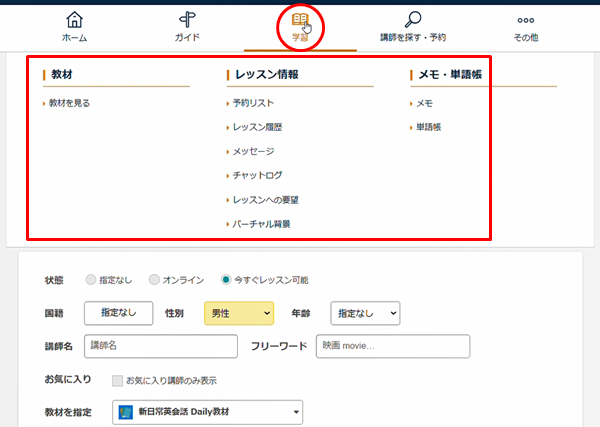
この中の左側にある「教材を見る」をクリックすると、以下の図のようにWeekly教材とDaily教材を選択するページが表示されますので、どちらかを選択します。
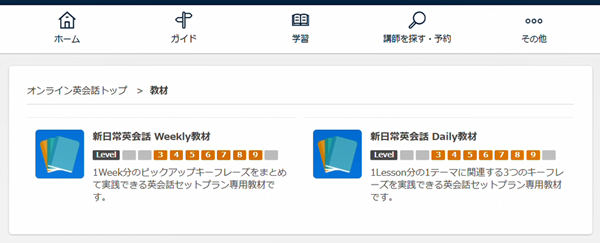
すると今度は「Week」と「レベル」を選択する画面が表示されますので、学びたい教材を選択します。
次に、「予約リスト」と「レッスン履歴」ですが、これは説明しなくても大丈夫ですよね。予約してあるレッスンあるいは終わったレッスンの日時や講師、使用教材などが表示されるだけです。
次に、「メッセージ」をクリックすると、過去のレッスンが一覧で表示され、各講師からのメッセージが見れるようになっています。
「今日のレッスンは楽しかったです」や「これからも英語の学習を続けてください」といったことが英語で書かれていますので、こういったメッセージは必ず確認しておきたいですね。
ただ、メッセージはすべての講師が出してくれるわけではありません。(僕も体験期間中、一人の講師からはメッセージがなかったです。)
次に、「チャットログ」をクリックすると、過去のレッスンで講師が書き込んでくれたチャット内容を見ることができます。
自分が間違ったところや発音のおかしなところなどについて、ポイントをまとめてくれていますので、復習しておいたほうがよさそうです。
次に、「レッスンへの要望」をクリックすると、下の図のような画面が表示されます。
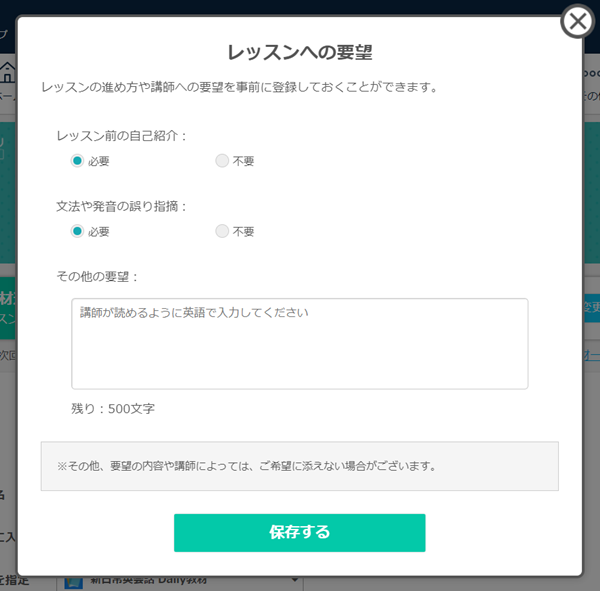
もし要望があれば書き込んでおくとよいでしょう。
ちなみに、僕は要望は使いませんでした。
常に自然体でいたかったというのが一番の理由で、もし講師側がどうしても伝えたいことがあれば、そうしてくれると思ったからです。
次に、「バーチャル背景」をクリックすると、下の図のような画面が表示されます。
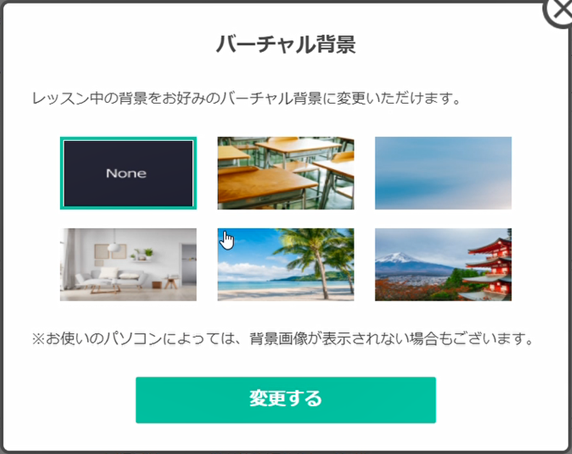
レッスン中の背景を変更できますので、お好みでどうぞ。
ちなみに、僕は変更しませんでした。
レッスンにあまり関係ないと思ったからです。
ただ、長く続けるのであれば、気分転換にいいかもしれませんね。
次に、「メモ」をクリックすると、レッスンの終了時に自分が書いたメモの一覧が表示されます。
メモを書くのは必須ではありませんが、レッスンで気付いたことなどを書いておくと、後で見たときに何か役立つことがあるかもしれません。
次に、「単語帳」をクリックすると、下の図のような画面が表示されます。
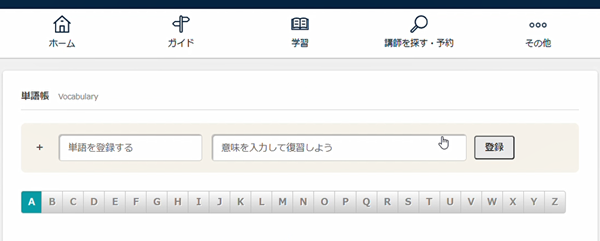
単語と意味を登録しておくと、自分だけの単語帳が出来上がりますので、これも必要に応じて活用したいですね。
ちなみに、アルファベットをクリックすると、そのアルファベットで始まる単語の一覧が表示されます。
次に、グローバルメニューの中の「講師を探す・予約」をクリックすると、講師一覧やお気に入り講師などのページへのリンクがプルダウンで表示されます。
「今すぐレッスン」や「予約レッスン」を受けたいときなどにアクセスすればOKです。
そして、「その他」をクリックすると、レッスン環境チェックやFAQ(お問い合わせ)、サイトマップが表示されますので、必要に応じて使います。
ちなみに、この中の「サイトマップ」をクリックすると、下の図のような画面が表示されますが、ここにはグローバルメニューのすべてがまとめられていますので、これを活用してもよいですね。
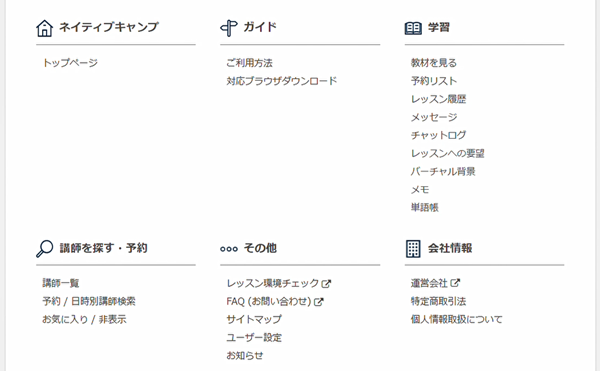
スタディサプリ英会話セットプランの教材レベルを決める
スタディサプリの英会話セットプランでは、いくつかのレベルが用意されていますので、まずは自分が学ぶ教材のレベルを決める必要があります。
レベルは4段階
下の図はアプリ側の管理画面(メイン画面)ですが、これを見るとLv.1~Lv.4まで4つのレベルがあることがわかります。
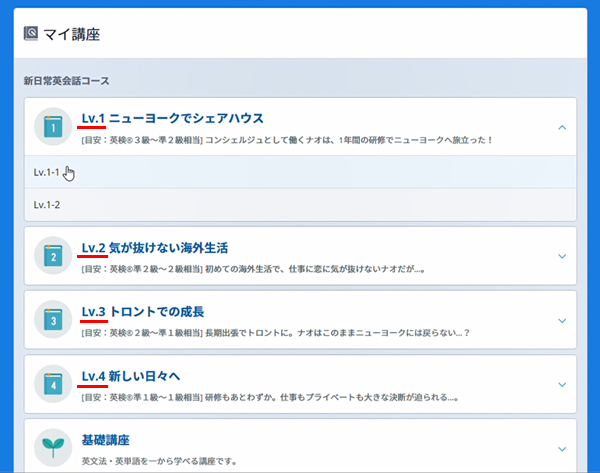
ちなみに、
Lv.1-1とLv.1-2
Lv.2-1とLv.2-2
Lv.3-1とLv.3-2
Lv.4-1とLv.4-2
はいずれも同じレベルです。
どのレベルを選ぶかですが、以下のように英検との相関を提供してくれていますので、これが一つの参考になります。
Lv.1→3級~準2級
Lv.2→準2級~2級
Lv.3→2級~準1級
Lv.4→準1級~1級
とりあえずLv.1からやることにしました。簡単なフレーズもパッと出てくるわけではないため、このレベルの選択は正解だったと思っています。
もし迷ったらLv.1から順番に学習していくのがおすすめです。特に初心者はLv.1からやりましょう。Lv.1でも日常英会話でよく使われるフレーズがバンバン出てきますので、まったく侮れません。
レベルが決まれば、あとは教材に従って学習していくだけです。
アプリでの自学自習【メイントレーニング】
スタディサプリの英会話セットプランは、Lessonごとに「アプリでの自学自習」→「オンライン英会話での実践」という順番で進めていきますので、まずは「アプリでの自学自習」からスタートです。
次のようなトレーニングが用意されていて、これらを順に学習していきます。(アプリではどのLessonもこれの繰り返しです。)
- 会話理解クイズ
- 単語・イディオムチェック
- ディクテーション
- 会話文チェック
- キーフレーズチェック
- リード&ルックアップ
- 瞬間発話プラクティス
①会話理解クイズ
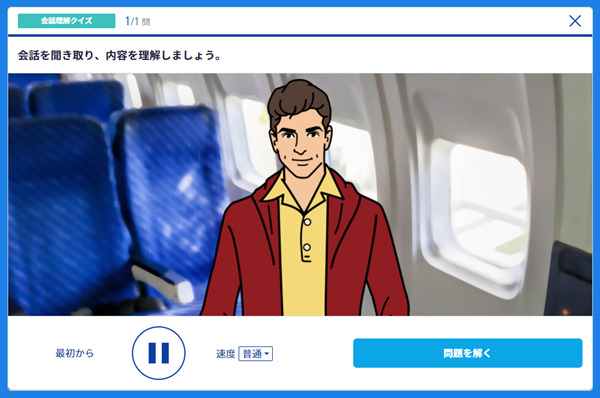
「会話理解クイズ」は次のようなトレーニングです。
会話を聞いて内容に合った選択肢を選ぶ。
ですので、ここでは基本的なリスニング力が試されます。
会話は何度でも聞くことができますし、音声速度も「速い(1.2倍速)」「普通」「遅い(0.8倍速)」から選択可能です。
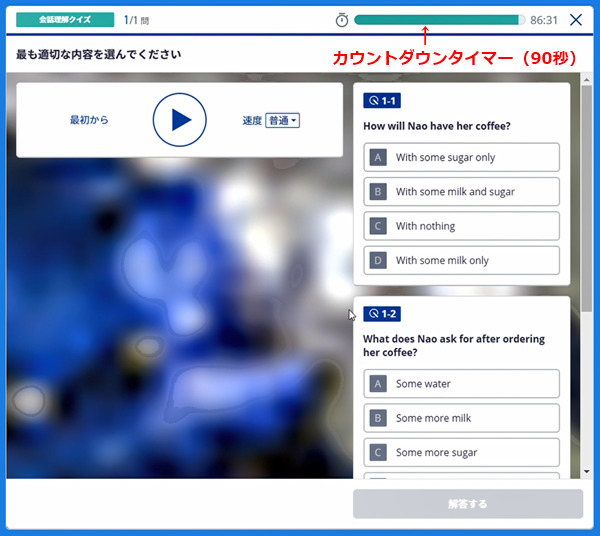
質問は全部で3問。
ちなみに、画面の上部にカウントダウンタイマーが設置されてあって、90秒で3問を解答するようになっています。
そもそも一番下のレベルということもあり、会話自体が簡単でしたので、難なく解くことができました。
もし聞き取れない場合は音声速度を遅くすることもできますので、この機能も利用したいですね。
動画のアニメーションを見ながら会話を聞きますので楽しかったです。こういうのも学習を楽しくしてくれる要素の一つだと思います。
②単語・イディオムチェック
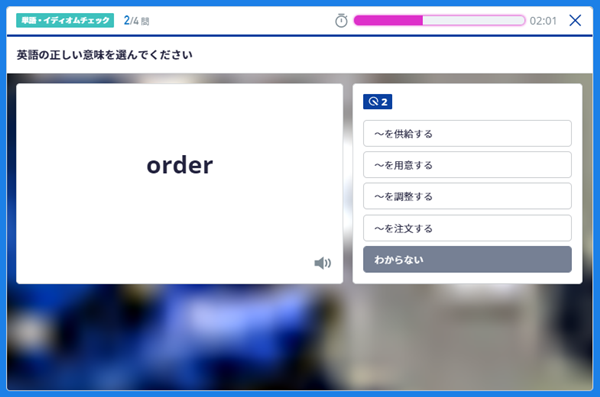
「単語・イディオムチェック」は次のようなトレーニングです。
会話に出てきた単語やイディオムの正しい意味を選ぶ。
問題は全部で5問前後。
各問題につき制限時間は5秒に設定されています。
できればお手本の音声をよく聞いて、発音を真似るようにしたいですね。
これも特に難しいところはなく、スムーズに終えることができました。
このトレーニングでは選択肢が与えられていますが、選択肢がなくても単語やイディオムを見てパッと意味が出てくるようにしたいですね。
単語やイディオムは知らなかったらどうにもなりません。知っているかどうかがすべてですので、知らなかった場合は覚えましょう。
③ディクテーション
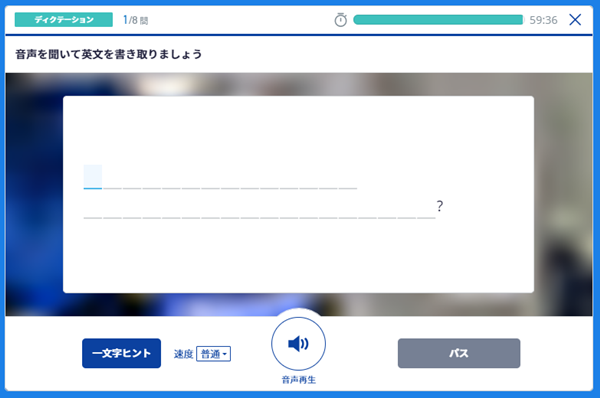
「ディクテーション」は次のようなトレーニングです。
音声で流れてくる英文をタイピングする。
問題は全部で8問前後。
各問題につき制限時間は60秒に設定されています。
一部わからないところがありましたが、全体的に割とスムーズにできました。
ちなみに、わからないところは自分の弱点です。
もし何度聞いてもわからなければ、音声速度を「遅い(0.8倍速)」に設定してみましょう。
また、「一文字ヒント」をクリックすると、一文字だけ表示してくれますので、これを活用することもできます。
それでもわからない場合は、「パス」をクリックして次の問題に進みましょう。
音声は何度でも聞き直すことができますが、なるべく少ない回数で正しい英文をタイピングできるようにしたいですね。また、わからなかったところや間違えたところについては、繰り返し音声を聞きましょう。
④会話文チェック
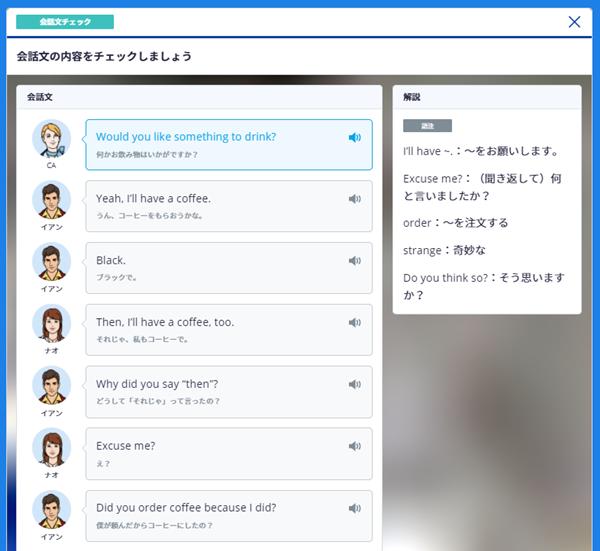
「会話文チェック」は次のようなトレーニングです。
会話で使われている英文とその意味を確認する。
これは問題形式ではなく、英文を一文ずつスクリプトと音声で確認するだけです。
ここまでのトレーニングで英文はほぼすべて確認できていたので、ここは再確認するだけでした。
一文ずつ音声を再生できるので、発音が気になる英文があれば、ここでチェックしておきたいですね。
⑤キーフレーズチェック
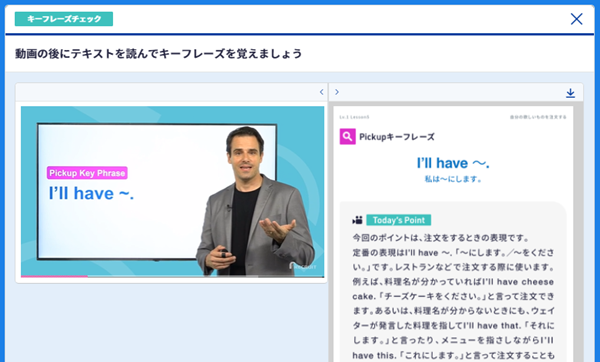
「キーフレーズチェック」は次のようなトレーニングです。
動画を見てキーフレーズの使い方を理解する。
1~2分ほどの動画による講座で、NHKのラジオ講座『英会話タイムトライアル』の講師をされている、スティーブ・ソレイシィ先生が解説しています。
この動画講義では、キーフレーズの基本的な使い方だけでなく、どうすれば通じやすくなるのかなど、ちょっとしたコツなども解説してくれていますので、楽しく学べました。
改めて動画は学びやすい媒体だと思います。
ちなみに、取り上げたキーフレーズに関連するフレーズが、動画横のテキストの部分で紹介されていますので、あわせて覚えておきたいですね。
スティーブ・ソレイシィさんの講義はとにかくわかりやすい!この動画でフレーズの理解がさらに深まりますよ。
⑥リード&ルックアップ
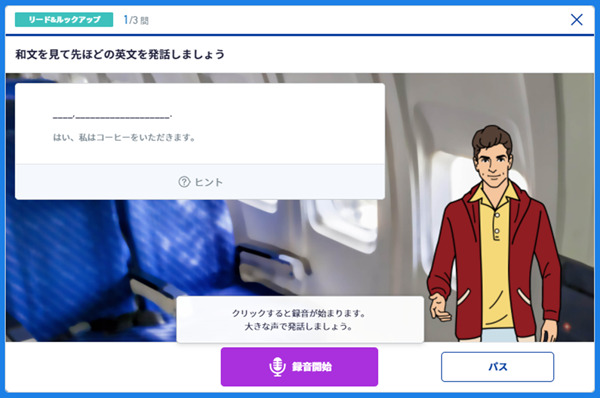
「リード&ルックアップ」は次のようなトレーニングです。
直前の「⑤キーフレーズチェック」で出てきたキーフレーズと関連フレーズを覚える。
以下の流れで行います。
- 英文を見ながら音声に続いて音読
- 和文だけを見て英文を発話
- 英文の発話を録音
- 正しく言えたかどうかを確認
全部で3問あります。
声が出せない場合と声が出せる場合の2つのパターンで練習できるようになっていて、声が出せない場合は録音をせずに口パクで行い、声が出せる場合は録音をします。
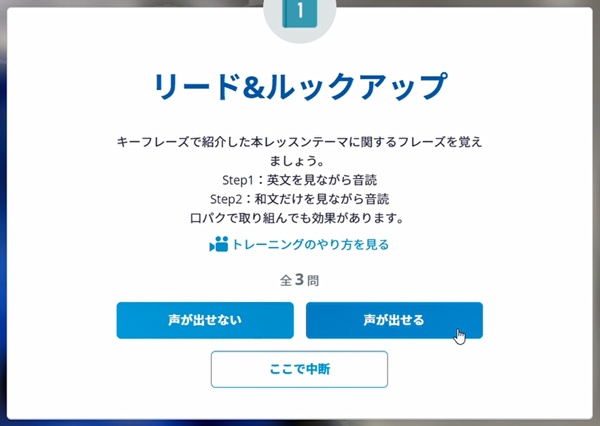
また、わからない場合は「ヒント」をクリックすれば、フレーズを表示してくれるので、それを参考にして発話すればOKです。
簡単な英文でも見ないで言うとなると、決して簡単ではないことを実感しました。
また、録音された自分の声を聞くことになりますが、解答例の音声と比べると、発音はまだまだ未熟のようです。
つまり、発音まで含めて英文を正しく発話するのは難しいということ。
表現集などで半ば強引に覚えていくのとは違い、こうして段階を踏んで発話するのは、とても良いトレーニングになりますよ。
⑦瞬間発話プラクティス
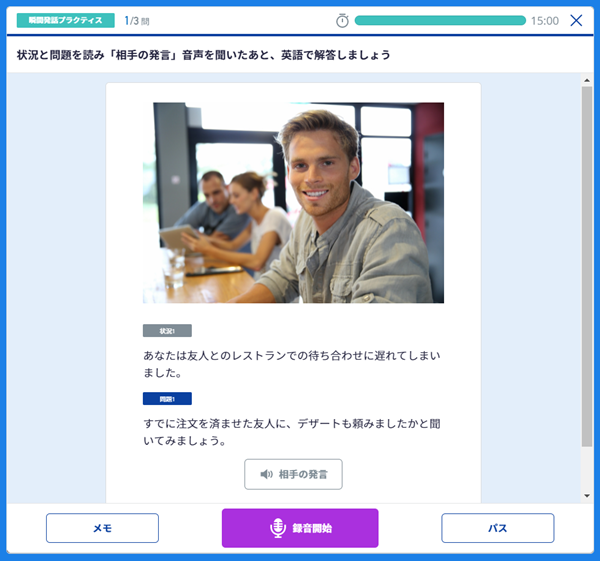
「瞬間発話プラクティス」は次のようなトレーニングです。
直前の「⑥リード&ルックアップ」で学習したフレーズを実際の状況下で使えるようにする。
⑥リード&ルックアップではフレーズだけを取り出して練習しましたが、この⑦瞬間発話プラクティスではある状況が設定された状態でフレーズを使う練習をします。
より実践に近い練習ということですね。
状況と答えるべき内容は画面に表示されますので、それを見て使うべきフレーズを考えます。
全部で3問あり、それぞれ制限時間は15秒。
「リード&ルックアップ」と同様、声が出せない場合と声が出せる場合の2つのパターンで練習できるようになっています。
また、わからない場合は「ヒント」をクリックすれば、問いかけの英文やフレーズを表示してくれるので、それらを参考にして発話すればOKです。
このトレーニングで大事なのは、状況を頭に入れてフレーズを発話することであって、覚えているフレーズをそのまま吐き出すような意識だとあまり効果はありません。
ところが、実際にやってみると、フレーズだけを思い出そうとしていました。難しいですね。
もちろん、フレーズは覚えていないと発話することはできないため、頭に入れておく必要はありますが、状況とともに発話する練習を積むことで、実際にその状況になったときにスムーズに発話できるのだと感じました。
そういう意味では、直前の⑥リード&ルックアップとセットにしてトレーニングするのは良いやり方だと思います。
改めてですが、状況が伴った形でフレーズを練習することで、必要な時に引き出しやすくなります。フレーズを覚えるときは常に、状況を頭に入れて練習したいですね。
この⑦瞬間発話プラクティスをもって、アプリでの1つのLessonのトレーニングは終了です。
ここまで学習したフレーズを、今度はオンライン英会話で実践練習します。
オンライン英会話のレッスン前
アプリでの自学自習が終わったら、今度はもう一つの学習の柱であるオンライン英会話を使ったトレーニングです。
ネイティブキャンプのサービスを利用する形にはなりますが、教材や講師はスタディサプリの英会話セットプランのために用意されたものを使います。
まずは教材で予習
オンライン英会話のレッスンを受ける前に、まずはオンライン英会話用の教材を使って軽く予習します。
オンライン英会話用の教材は「Daily」と「Weekly」の2種類。
「Daily」は1日分の学習である1Lessonごとに用意されていて、「Weekly」は1週間分(5日間)の学習である5Lessonごとに用意されています。
ですので、毎日の学習には「Daily」を使い、1週間(5日間)の復習には「Weekly」を使う、というのが基本的な使い方です。
内容はアプリでの学習に対応していますので、出てくるフレーズはアプリで出てくるものと同じになります。
予習は必須ではありませんが、教材に慣れるためにも、ひととおりやっておくことにしました。
すでにアプリで学習したフレーズばかりなので、それほど負担は感じなかったです。
予習をしておくと、その後のレッスンがスムーズに進みます。面倒でもやっておいたほうがいいですね。目を通しておくだけでも違うと思います。
「今すぐレッスン」と「予約レッスン」から選択
教材の予習が終わったら、いよいよレッスンに入っていくわけですが、レッスンには「今すぐレッスン」と「予約レッスン」の2種類のスタイルがありますので、まずはどちらにするか決めます。
説明するまでもないですが、違いは以下のとおりです。
今すぐレッスン → 予約不要で今すぐレッスンが受けられます。
予約レッスン → 事前に予約をしてレッスンを受けます。
オンライン英会話側の管理画面で講師を探して、良さそうな講師が見つかったら、今すぐレッスンを受けるか予約をします。
予約レッスンは、どうしてもレッスンを受けたい講師を確実に押さえたい場合や、特定の日時にレッスンを受けたい場合などに利用します。
ただ、今すぐレッスンは回数無制限ですが、予約レッスンは月4回までと決まっていますので、これを頭に入れてどちらにするか決めないといけません。
7日間の無料体験では、今すぐレッスンは回数無制限、予約レッスンは1回まで、となっています。
今すぐレッスンも予約レッスンも受けてみましたが、ほとんど違いは感じませんでした。
少なくとも僕が体験してみた感じでは講師に優劣は感じなかったので、どちらでもいいのかなと思いました。
どの講師もこのプランのために選ばれた人たちですので、余計な心配は不要です。
その講師の選び方ですが、一つだけやっておいたほうがよいことがあります。
それは、講師の自己紹介動画を見ること。
なぜなら、聞き取りやすさがわかるからです。
僕も講師の自己紹介動画を順番に見ていきましたが、中には発音にクセがあって非常に聞き取りにくい講師もいましたので、そういう講師は避けるようにしていました。
その講師のバックグラウンドに興味があっても、発音が聞き取りにくいとレッスン中はずっとストレスを抱えることになりますので、聞き取りやすさは重視したほうがよいと思います。
そして、今すぐレッスンであれ予約レッスンであれ、申し込む前に一つ注意したいことがあります。
それは「レッスンで使う教材を正しく選択しておくこと」です。
管理画面では次回のレッスンで使う教材が表示されていますので、その教材で間違いがないか確認しておきましょう。
下の図の赤枠のところで教材の確認と変更ができます。
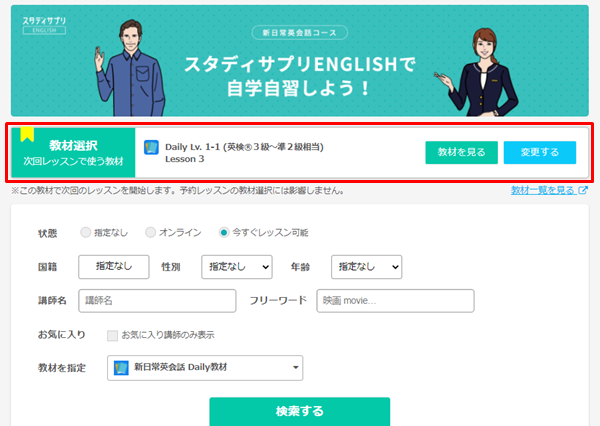
僕は一度、間違った教材でレッスンを始めてしまい、途中でその間違いに気付いたことがありました。
間違った教材でのレッスンが比較的早く終了したので、そこから本来使うべきだった教材でレッスンを行うことを急遽、講師にお願いしました。
1回のレッスンで2つのLessonを学習するのはちょっと大変でしたので、できるだけそういうことは避けたいですね。
オンライン英会話のレッスン【Daily教材】
オンライン英会話で使う教材には「Daily教材」と「Weekly教材」の2種類がありますが、ここではDaily教材を使ったレッスンについてお伝えします。
今すぐレッスンでも予約レッスンでも、レッスン内容は同じです。
Daily教材は1Lesson(1日分)ごとに学習できるようになっていて、レッスンの流れは次のようになっています。
- PRACTICE
- APPLY:General
- APPLY:Personal
- FEEDBACK
- Free Conversation
①PRACTICE
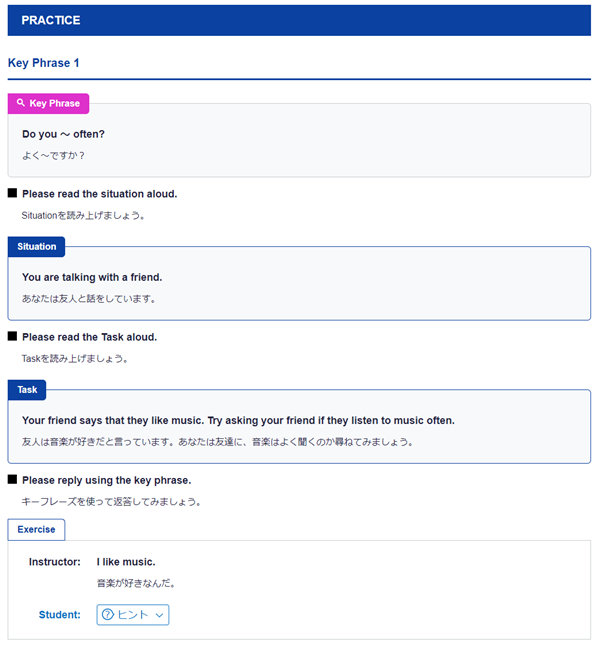
「PRACTICE」は次のようなトレーニングです。
キーフレーズを使って返答する
トレーニングするのは3つのキーフレーズです。
まずは1つ目のキーフレーズについて、画面には「状況」が説明されている「Situation」と、「何をするのか」が説明されている「Task」が、英語と日本語で表示されています。
英語の部分を音読した後、講師の発話に対してキーフレーズを使って返答する、というのがこのトレーニングの内容です。
2つ目と3つ目のキーフレーズについても同様に行います。
このトレーニングでは、ただキーフレーズを口から吐き出すのではなく、状況を把握した上で相手に話すつもりで発話することが大事です。
ところが、実際にやってみると、間違ってはいけないという気持ちから、状況のことは頭から離れてしまっていて、ほぼ機械的にキーフレーズを口から吐き出している自分がいました。この点は反省です。
「講師と会話をしているんだ」という意識を忘れてはいけませんね。
「Situation」と「Task」を頭に入れて発話することが大事です。フレーズはそれが使われる背景と一緒に覚えることで引き出しやすくなります。
また、「ヒント」をクリックすると日本語訳が表示されますので、わからない場合は使ってもかまいません。
僕はかなりの頻度で使っていましたが、最終的には何も見ないでパッと返答できるようになりたいですね。
②APPLY:General
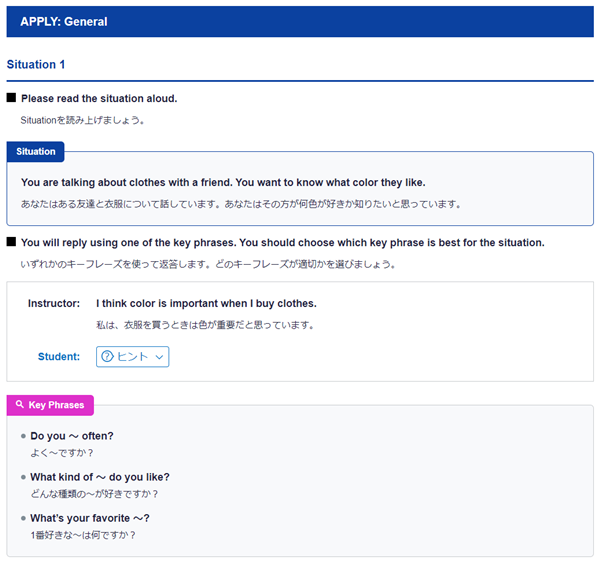
「APPLY:General」は次のようなトレーニングです。
適切なキーフレーズを選んで返答する
直前の「PRACTICE」では、使うキーフレーズが決まっていましたが、ここでは3つのキーフレーズの中から状況に合ったものを選んで返答します。
キーフレーズを選ぶこと以外は「PRACTICE」と同じです。
3つのSituationが用意されていますので、キーフレーズを一つずつ使うことになります。
直前の「PRACTICE」とほとんど同じなので、特に問題なくできたように思います。
といっても、ここでもしっかり「ヒント」を見ていました。(心配性なもんで・・・)
講師が話している間にキーフレーズを考えるのはNGです。本来、相手の話を聞かないで返答することは不可能ですから。
③APPLY:Personal
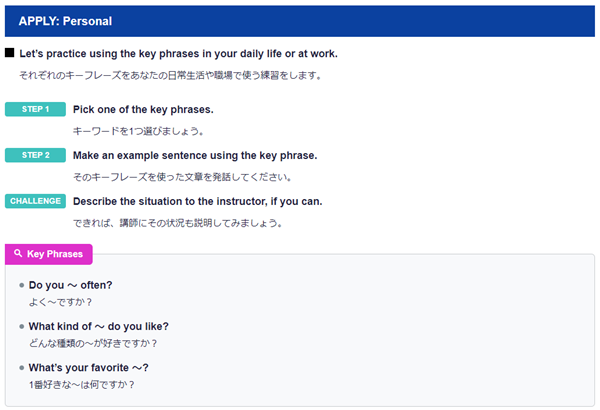
「APPLY:Personal」は次のようなトレーニングです。
キーフレーズを使った文章を発話するとともにその状況も説明する
キーフレーズを日常生活で使えるようにするためのトレーニングです。
自分事として捉えることができるトレーニングですので、「覚えたけど使えない」ということがなくなります。
予習の段階で、何を話そうかある程度考えていたこともあって、割とうまくできました。
自分で文章を作るためには内容も考えないといけませんが、その内容が自分の日常生活に関わるものであれば、実際に使う可能性がありますので、とても有益なトレーニングだと思います。
また、自分が作った文章が講師に伝わるとすごく嬉しかったですし自信になったので、この経験をたくさん積むようにしたいですね。
講師の反応が得られるのは、アプリにはないオンライン英会話の大きなメリットだと思います。回数無制限ですので、どんどん活用しましょう。
④FEEDBACK
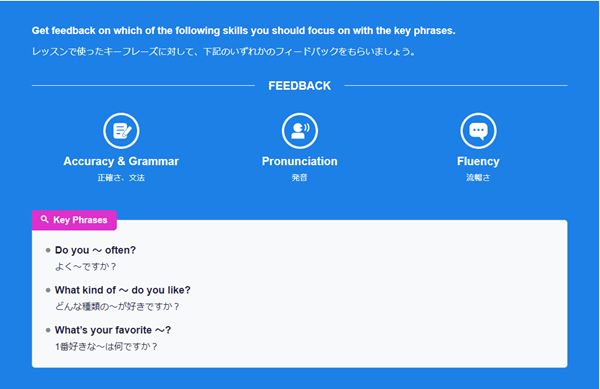
FEEDBACKでは、レッスンで使ったキーフレーズに対して、講師からフィードバックをもらいます。
評価してもらうのは以下の3つの点です。
- Accuracy & Grammar(正確さ、文法)
- Pronunciation(発音)
- Fluency(流暢さ)
どの講師からも概ね良い評価が得られたようです。
上記の3つの評価ポイントをすべて満たすのは難しいと思いますが、いずれはそれができるように頑張りたいと思います。
講師からもらったフィードバックは今後の学習に活かしたいですね。
⑤Free Conversation
Free Conversationは、残った時間を使って講師と会話をする時間です。
次の2つの題から選びます。
- レッスンについて質問
- 以下からトピックを選んで講師と会話
・プライベート(趣味や好きなこと)
・自分の仕事
・好きなテーマ
僕は2つの題のどちらにも当てはまらない質問を複数の先生にしました。
その質問とは
英語が上達するためにはどうすればよいですか?
です。
この質問に対して講師たちからいろいろアドバイスをいただきました。
内容についてはここでは書きませんが、どの講師も丁寧に、そして、熱心に話してくれて、すごく嬉しかったです。
本来は2つの題から選ぶことになっていますが、このあたりは講師たちが臨機応変に対応してくれました。
ある意味、何でもアリなので、この時間を有効に使いたいですね。
まさにフリートークの時間ですが、身構える必要はありません。ここまで講師とやり取りしてきたわけですから、その続きのつもりで会話を楽しみましょう。
ちなみに、この時間をどれだけ確保できるかは、ここに来るまでのトレーニングに費やした時間に依存します。
僕は予習をしっかりやっていたので、トレーニングがスムーズに進み、かなりの時間を確保できました。
ただ、焦ってトレーニングを進めていく必要はありません。
じっくりトレーニングを進めていった結果、時間が余ったのであれば、その時間をこのフリートークに充てるという意識でよいと思います。
オンライン英会話のレッスン【Weekly教材】
次に、Weekly教材を使ったレッスンについてお伝えします。
今すぐレッスンでも予約レッスンでも、レッスン内容は同じです。
Weekly教材は5Lesson(1週間分)をまとめて学習できるようになっていて、Daily教材で学習する3つのキーフレーズの中から1つずつ、合計5つのキーフレーズを選んであります。
つまり、Daily教材に出てくるキーフレーズをすべて学習するのではなく、一部のキーフレーズだけを学習するということ。
そのため、Weekly教材はDaily教材で学習した後の復習として学習するのがおすすめです。
Weekly教材を使ったレッスンの流れは次のようになっています。
- INTRO:Substitution
- PRACTICE:Role Play
- APPLY:General
- APPLY:Personal
- FEEDBACK
- Free Conversation
①INTRO:Substitution

「INTRO:Substitution」は次のようなトレーニングです。
キーフレーズを読み上げる
It’s nice to meet you. のようにそのままの形で使うキーフレーズもありますし、Have you ever been to ( ) before? のようにブランクが入ったキーフレーズもあります。
ブランクが入ったキーフレーズについては、与えられた語句をブランクに入れて読み上げればOKです。
先にDaily教材で学習していたので、知っているフレーズばかりでした。
また、読み上げるだけですので、難しくなかったです。
知っているフレーズでも発音やイントネーションはしっかり確認しておきましょう。講師の発話をよく聞くことです。
②PRACTICE:Role Play
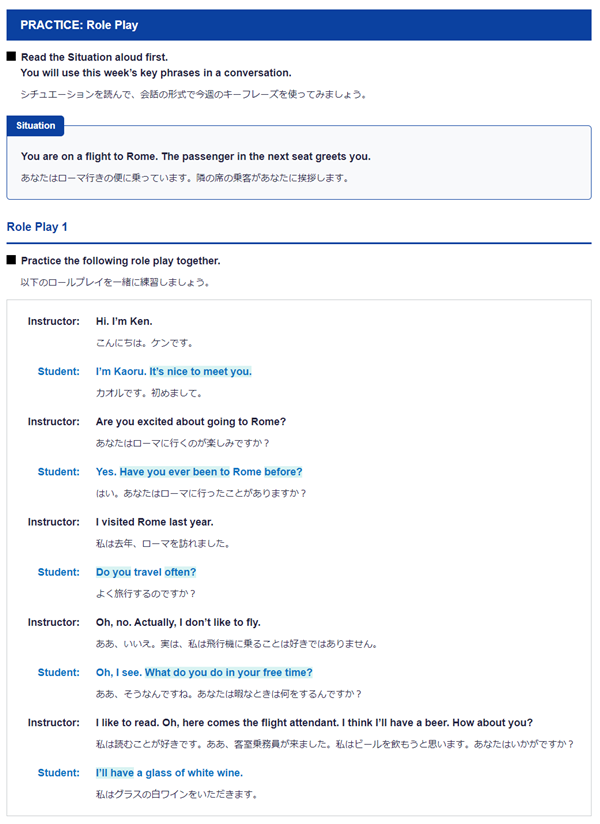
「PRACTICE:Role Play」は次のようなトレーニングです。
キーフレーズを会話形式で使う
トレーニングの名前にもなっているとおり「ロールプレイ」のことです。
「Role Play1」ではキーフレーズをそのまま読むだけですが、「Role Play2」と「Role Play3」ではキーフレーズにブランクが入っていて、そこに適切な語句を埋めながら発話します。
ちなみに、このトレーニングはDaily教材には含まれていません。
ブランクがあると少し負荷が大きくなりますが、何とか問題なくできました。
ただ、全文がブランクになっていたら、できなかったかもしれません。
本来の会話では手元に教材などありませんので、最終的には何も見ないでできるようになりたいですね。
ロールプレイは本番を想定したトレーニングです。回数無制限を有効に活用して、できるだけ数多く行いたいですね。
③APPLY:General
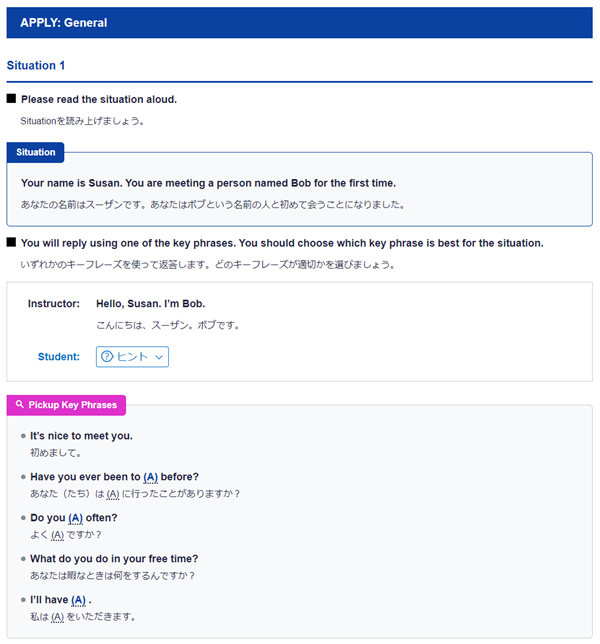
「APPLY:General」は次のようなトレーニングです。
適切なキーフレーズを選んで返答する
このトレーニングはDaily教材でも行いました。
Daily教材では3つのキーフレーズの中から状況に合ったものを選んで返答しましたが、ここでは5つのキーフレーズから選んで返答します。
それ以外はDaily教材と同じです。
5つのSituationが用意されていますので、キーフレーズを一つずつ使うことになります。
特に問題なくスムーズにできました。
相手の質問の意味さえわかれば、返答として適切なフレーズを選ぶのは全然難しくありません。
気を付けるのはブランクに入れる語句だけですね。
キーフレーズを覚えるための良いトレーニングだと思います。できれば、講師側の発話文とセットで覚えておくと完璧です。
④APPLY:Personal
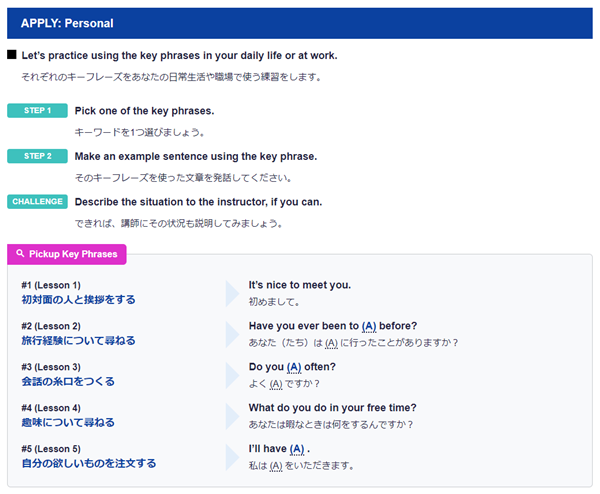
「APPLY:Personal」は次のようなトレーニングです。
キーフレーズを使った文章を発話するとともにその状況も説明する
このトレーニングはDaily教材でも行いました。
Daily教材では3つのキーフレーズから選びましたが、ここでは5つのキーフレーズから選びます。
それ以外はDaily教材と同じです。
実は、レッスン時間の関係で、このトレーニング以降には進むことができませんでした。
自分の段取りがよくなかったこともあって、最初のほうでもたついたのが原因です。
でも、講師がチャットを利用するなどして、いろいろ工夫してくれたので、何とかここまでできたと思っています。
先述のとおり、このトレーニングでやることはDaily教材と同じですので、感想についてはそちらをご覧ください。
レッスン中に何かあっても、講師の方たちは優しく対応してくれますので、オンライン英会話をやったことがなくても心配はいりません。
⑤FEEDBACK

FEEDBACKでは、レッスンで使ったキーフレーズに対して、講師からフィードバックをもらいます。
評価してもらうのは以下の3つの点です。
- Accuracy & Grammar(正確さ、文法)
- Pronunciation(発音)
- Fluency(流暢さ)
これもDaily教材と同じです。
直前のトレーニングと同様、レッスン時間の関係でできませんでした。
FEEDBACKという形ではできませんでしたが、レッスンの途中や最後のほうで講師からいろいろコメントをいただきました。
概ね「よくできていますよ」といったコメントでしたので、上記の3つの評価項目についても、特に際立って悪いところはなかったと思います。
ポジティブなコメントをいただけるとやっぱり嬉しいですね。
⑥Free Conversation
Free Conversationは、残った時間を使って講師と会話をする時間です。
次の2つの題から選びます。
- レッスンについて質問
- 以下からトピックを選んで講師と会話
・プライベート(趣味や好きなこと)
・自分の仕事
・好きなテーマ
これもDaily教材と同じです。
やはりレッスン時間の関係でできませんでした。
ただ、中級以下であれば、フリートークは時間が余ったときにできれば十分だと思います。
レッスン時間のことは考えずに、トレーニングを順番にしっかりこなしていくことを考えるべきですね。
初級~中級の間は、フリートークは「おまけ」という意識でよいと思います。まずはキーフレーズのトレーニングをしっかり行いたいですね。
アプリでの自学自習【基礎講座(文法&単語)】
スタディサプリの英会話セットプランでは、基礎講座として「文法」と「単語」が学べるコンテンツが用意されています。
アプリのメイントレーニングやオンライン英会話のレッスンに入る前に、ひととおり学習しておくとよいでしょう。
文法はすべて動画
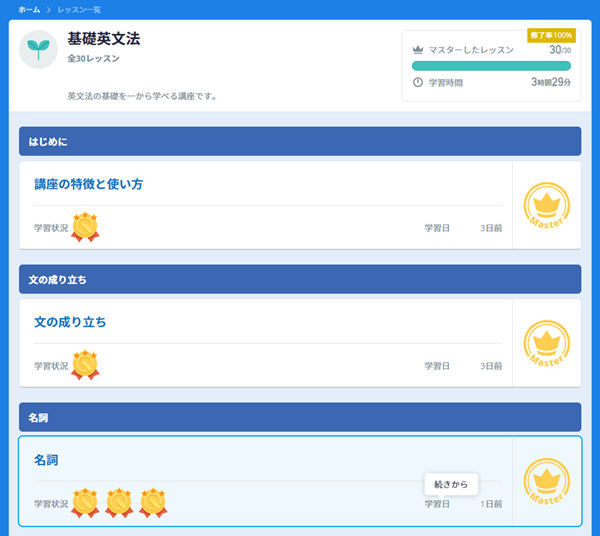
文法は全30レッスンが用意されていて、すべて動画で学ぶようになっています。
1本あたり5分程度。
イラストや例文を豊富に使って説明されていますので、非常に学びやすいのが特徴です。

僕も全部学んでみましたが、サクサク理解できました。
文法が苦手な人でも、これなら大丈夫だと思います。
中学レベルですが、これくらいのレベルの文法が使いこなせれば、英会話は問題なくできるはずです。
中学レベルは大丈夫と思っていても、ひととおり学習しておくことをおすすめします。30レッスンすべて学んでも、そんなに時間はかかりませんので。
単語は問題形式
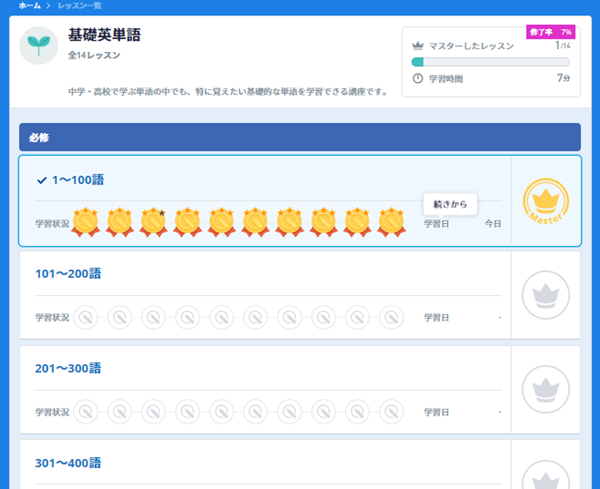
単語は全14レッスンが用意されていて、問題を解きながら学ぶようになっています。
単語数は1,000語余り。
解答では、単語の発音が聞けますし、例文も掲載されています。
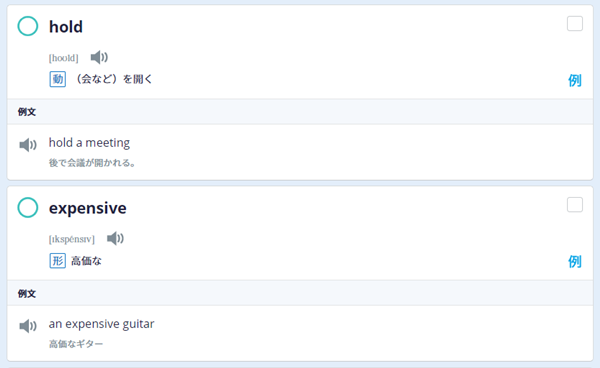
単語も全部の問題を解いてみましたが、ほぼすべての単語を知っていました。(間違える問題もありました。)
単語は意味がわかっていても、いざ必要なときにサッと引き出せるかどうかです。
知っていればOKではなく、その単語を含んだ英文を瞬時に作り出せないと、スムーズな英会話はできません。
単語は使い方も一緒に学ぶことが重要だと、改めて思いました。
単語は何度も出会うことで覚えられます。繰り返しあるのみですね。用意されている1,000語余りの単語については、最終的にはすべて覚えてしまいましょう。
その他
ここではその他のコンテンツをご紹介します。余裕があればトライしてみてください。
1分クイズで便利な表現をマスター
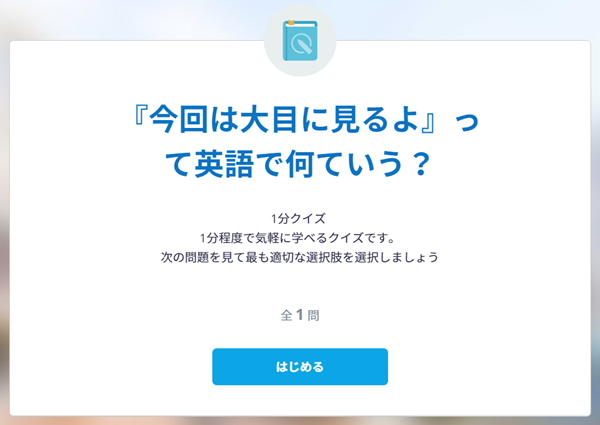
1分程度で学べるクイズのコーナーです。
時事ネタでよく使われる単語や、ちょっとした言い回しなど、知っていたら便利な表現がクイズ形式で学べます。
例えば、
「今回は大目に見るよ」
「このご時世なので」
は英語で何と表現するかわかりますか?
僕もいくつかトライしてみましたが、難しく感じました。
というより、考えてわかるものではないため、知らなければその時点で「×」ということ。
英検1級を持っていて、語彙にも自信があるほうですが、それでもまだまだですね。
ちなみに、この「1分クイズ」は毎月2回、コンテンツが提供されます。
メイントレーニングの合間の息抜きにいいかもしれませんね。
理屈ではなくそのまま覚えておいて使う表現ってありますよね。知っているかどうかがすべてなので、この「1分クイズ」で便利な表現を増やしたいですね。
日常英会話コース(旧コース)も学習できます
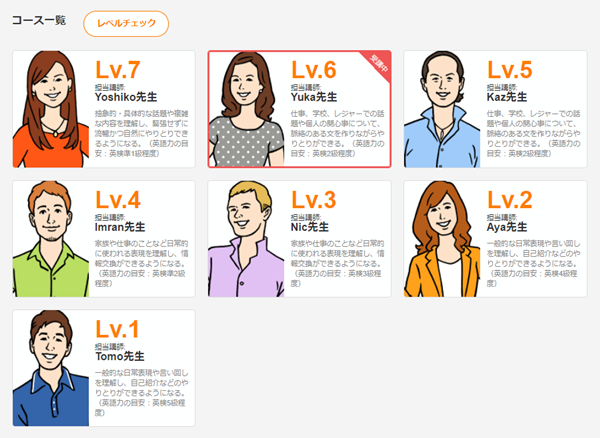
スタディサプリの英会話セットプランでは、旧コースである「日常英会話コース」のコンテンツも学習できるようになっています。
全部で7つのレベルに分かれていますので、基本的には自分の英語力に合ったコンテンツを学習すればOKです。
残念ながら、7日間の無料体験中では旧コースまで手が回りませんでした。
旧コースは全く学習していませんので、内容についてはご紹介できないです。(申し訳ございません。)
ただ、旧コースから新コースに変わったわけですので、新コースをやれば十分かなと。
両方やるのはちょっと負担が大きいと思います。
旧コースはおまけみたいなものですので、無理にやる必要はありません。ここまでご紹介したコンテンツをしっかりやることをおすすめします。
スタディサプリの英会話セットプランを体験して感じたこと
ここではスタディサプリの英会話セットプランを体験してみて感じたことをお伝えします。
初心者にやさしい学習システム
ほぼすべてのコンテンツを体験してみて強く思ったのは「初心者にやさしい学習システム」だということ。
その理由として、以下のような点があげられます。
- いきなりフリートークではない
- 教材にヒントが付いている
- 文法を動画で学べる
英会話学習で挫折する人があまりにも多いので、こうした工夫がなされているのだと思います。
これなら初心者でも続けられるでしょうね。
初心者にやさしい学習システムでありながら、上級者まで学べるコンテンツに仕上がっています。どのレベルの人でも満足のいく学習ができると思います。
スキマ時間で学習できる
このスタディサプリの英会話セットプランは、スキマ時間でも問題なく学習できると思いました。
アプリでのトレーニングの多くは数分で終わるため、ちょっと空いた時間でサッと学習できます。
通勤・通学や休憩時間だけでも、かなりのトレーニングを消化できるでしょうね。
ちなみに、すべての学習がスマホ一つでできるため、学ぶ場所は問いません。
一つのトレーニングが長いと、中途半端なところで手を置かないといけなかったりしますが、このアプリではそういうことがありません。
これは心理的にも良い影響があって、一つのトレーニングが完了できると達成感が生まれるため、モチベーションや自信につながります。
もちろん、パソコンやタブレットでも学習できます。このあたりは自身の都合に合わせてうまく使い分けたいですね。
教材の細かな配慮が嬉しい
教材には便利な機能が随所に見られます。
いくつかあげてみますと、
- 音声速度を変えられる(アプリ教材)
- ヒントが見れる(アプリ教材/オンライン教材)
- 声が出せない場合でも練習できる(アプリ教材)
など、痒い所に手が届くものばかり。
こうした細かな配慮は嬉しいですね。
実際に使ってみましたが、本当に便利だと思いました。
特に「ヒント」はオンライン英会話で何度も利用しましたが、もしなかったらと思うと・・・。
学習者のことを考え抜いた教材だと思います。
学習がはかどる機能があると、それだけで学ぶことが楽しくなりますよね。ほんと、よく考えられていると思います。
今すぐレッスンと予約レッスンは区別しなくてよい
オンライン英会話には「今すぐレッスン」と「予約レッスン」がありますが、この2つはわざわざ区別する必要はないと思いました。
なぜなら、レッスンの質は変わらないからです。
この講師は今すぐレッスン用、この講師は予約レッスン用、などと区別されているわけではありません。
ですので、今すぐレッスンを受けたいのであれば「今すぐレッスン可能」の講師を選べばよいですし、決まった日時にレッスンを受けたいのであればその日時が空いている講師を選べばよいだけの話です。
実際にレッスンを受けてみて、どの講師も素晴らしいと感じました。
「今すぐレッスン」と「予約レッスン」で講師が分かれていないため、極端な話、すべて「今すぐレッスン」でもよいと思います。
ただ、「今すぐレッスン」はすぐに他の受講生に取られてしまいますので、良さそうな講師を見つけたらすぐに申し込んだほうがよいです。
どうしても気になる講師がいるのであれば予約しておく、といった感じですかね。
同じフレーズを何度も練習するので定着しやすい
スタディサプリの英会話セットプランでは、一つのフレーズに対して複数のトレーニングを行います。
同じフレーズについて形を変えてトレーニングを行うことで、断然定着しやすくなると思いました。
何度も使うことで自然に頭に残っていく感じですね。
表現集のようなものでフレーズを覚えるのは大変ですが、この教材ではその負荷はほとんど感じなかったです。
「アプリでの自学自習」→「オンライン英会話での実践」という流れは、本当にうまく考えられていると思います。
スタディサプリの英会話セットプランは工夫のかたまりだと思います。ぜひ無料体験でその良さを実感していただきたいです。
人とのやり取りが発生すると定着しやすい
学習したフレーズが定着しやすい理由がもう一つあります。
それは「人とのやり取りが発生すること」です。
アプリでは「機械」とのやり取りですが、オンライン英会話では講師という「人」を相手にやり取りしないといけません。
「機械」の無機質な反応と違い、「人」は声の抑揚や表情などを使って柔軟に反応するため、発話したフレーズがより記憶に残りやすくなります。
実際にオンライン英会話のレッスンを受けてみて思ったのは、フレーズを使ったときに講師から反応が得られると、そのフレーズは頭に残りやすいなと。
海外生活をしている人たちがより速く英語を習得できるのは、こういうところに理由があるのではないかと思います。
アプリで学習したフレーズをオンライン英会話で使うというこのシステムは、とても理にかなっているでしょうね。
オンライン英会話は回数無制限なので、どんどん活用したいですね。
今すぐレッスンが受けられることのメリット
オンライン英会話で便利なのが、いつでも好きなときにレッスンが受けられるという「今すぐレッスン」。
いつでも受けられますが、そのタイミングは重要です。
「アプリ → オンライン英会話」という順番で進めていきますが、この間隔が長すぎるとアプリでの学習内容を忘れてしまうため、オンライン英会話での学習効率はあまり良くありません。
ところが、アプリで学習した後にすぐにレッスンが受けられると、忘れる前に復習できる形になるため、学習効率が非常に高くなります。
オンライン英会話側にも教材が用意されていますので、その教材を軽く予習してからレッスンに入ることになりますが、扱うフレーズはアプリ側と同じです。
そのため、なるべくアプリでの学習の感覚を保ったまま、オンライン英会話のレッスンを受けるのが理想的だと思います。
都合の良い時に受けられるのもそうですが、「学習効率」という点でもメリットがあるということですね。
最終的には何も見ないでフレーズを使えるようになっておくこと
アプリでの学習やオンライン英会話でのレッスンでは、教材を見ながらフレーズを発話することができますが、実際の英会話では何も見ることができません。
ですので、最終的にはフレーズは覚えておかないといけません。
教材での学習が終わったら、フレーズをいつでも引き出せるような練習が必要です。
つまり、スタディサプリでの学習が終了しても、英会話の学習は続けていくべきだということ。
フレーズを力技で覚えるのではなく、いろんなトレーニングを重ねることによって使い方を身につけていく、このスタディサプリのスタイルには大賛成です。
教材の構成としては言うことないので、あとはどれだけこの教材を活用できるかだと思います。
教材に出てきたフレーズが使えるようになれば、英会話を楽しめるようになります。そのために、スタディサプリの英会話セットプランを徹底的に活用しましょう。
これ以上ないコストパフォーマンス
スタディサプリの英会話セットプランは、その料金にも驚かされます。
オンライン英会話の平均的な料金で、アプリとオンライン英会話の両方が使えるからです。
特に、オンライン英会話のレッスンは回数無制限ですので、利用すればするほどお得になります。
今回、コンテンツをひととおり使ってみましたが、そのコストパフォーマンスの高さは声を大にして言っておきます。
料金はサービスを選ぶ上で重要なポイントになりますが、料金のことなどまったく忘れて学習に没頭している自分がいました。
「料金がいくらであっても学んでみたい!」
そう思えるサービスです。
オンライン英会話をやることを考えているのであれば、アプリも付いているこちらを使うほうがお得ですよね?
まとめ
スタディサプリの英会話セットプランを、7日間体験した中で感じたことを書いてきましたが、いかがでしたでしょうか?
英会話の教材やサービスは似たり寄ったりのところがありますが、このスタディサプリの英会話セットプランは学習システムが非常に独特です。
僕自身、長く英語を学習してきましたが、ここまで一つひとつのトレーニングがよく考えられていて、つまずくことなく進められるように構成されている教材には出会ったことがありません。
改めてですが、アプリとオンライン英会話がセットになったサービスは非常に貴重です。
一度は試してみる価値があると思います。
7日間の無料体験が用意されていますので、ご興味があればぜひ一度試してみてください!
以上となります。